站点介绍
设置字符间距最简单的办法是在字符之间敲空格,但是该方法费时费力,且字符间距很难均匀,且字符较多时很难操作,下面介绍一种简单方法,不会的朋友可以参考本文,来看看吧。
步骤
1、选择需要设置间距的文本,右键选择“字体”;
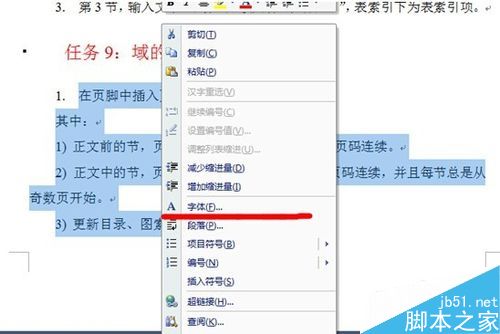
2、弹出字体对话框,如下图所示

4个word“偷懒”技巧
日常工作中,一般的文字性的工作都需要用Word来完成。如,各类报告、论文、策划书等等,必不可少都得要用到word。 所以,无论对于我们的学习或是工作来说,能够熟练操作Word,可以给我们节省很多的时间,大大提高我们的学习和工作效率。 然而大多数人对于Word的认知只停留在一个简单的码字工具,其实Word的功能非常强
3、切换到“字符间距”选项卡,单击“间距”右侧的下三角按钮,选择“加宽”或者“紧缩”根据自己的需要选择;

4、本例选择“加宽”,在右侧的“磅值”文本框中输入间距磅值,根据自己的需要设置,这里设置为2磅。

5、点击确定后,查看文本效果,如果不理想,按以上步骤重新设置磅值即可。
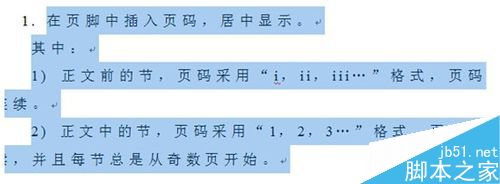
6、同理,你可以选择“紧缩”来减少字与字之间的距离,是文章更紧凑。
以上就是Word中的字符间距设置介绍,操作很简单的,大家按照上面步骤进行操作即可,希望能对大家有所帮助!
90%的人都会遇到的Word问题
有时候,一篇文档中的数字的字间距不统一,看起来非常不规范,如下图所示。 这是为什么呢?许多人不知道,为此束手无策。其实是因为全角、半角格式的应用不同。 因此,今天小编就为大家来分享当数字间距太宽时如何处理它。 技巧一 选择文本,点击【开始】-【字体】组中的“更改大小”按钮,在弹出的下拉列表中选择“半角”选项,此
浏览统计(最近30天)